
L'Apple Watch peut être une excellente montre connectée, mais il peut aussi Sauve ta vie. Apple a intégré la détection de chute dans l'appareil portable, tu peux appeler 911 et alerter vos contacts d'urgence en cas d'accident. Voici comment tout régler.
Activer la détection de chute
Lorsque vous configurez votre Apple Watch pour la première fois, J'aurais dû vous demander si vous vouliez activer la détection des chutes et les services d'urgence. Si vous n'avez pas activé la fonction (ou voulez vous assurer que vous avez fait), commencez par ouvrir l'application “Regardez” sur votre iPhone.
Si vous ne trouvez pas l'application sur votre iPhone, balayez vers le bas sur l'écran d'accueil et utilisez la recherche Spotlight d'Apple pour trouver “Regardez”.
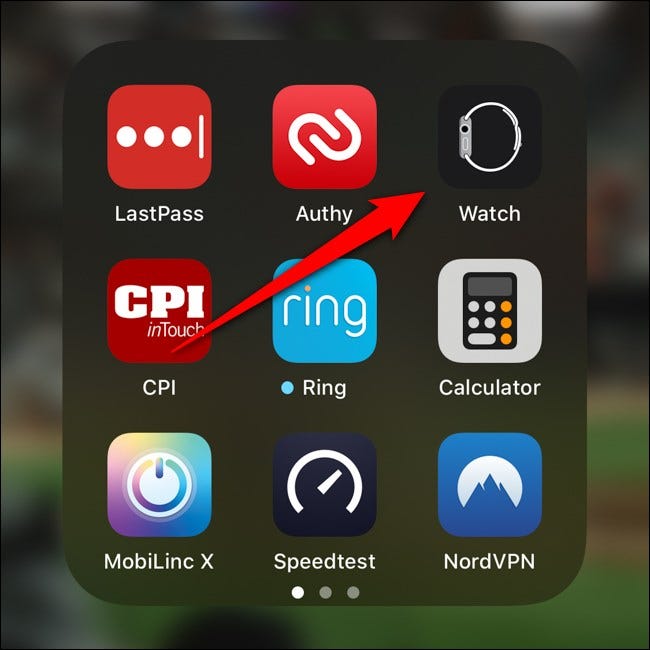
Faites défiler l'onglet “Ma montre” et sélectionnez “SOS urgence”.
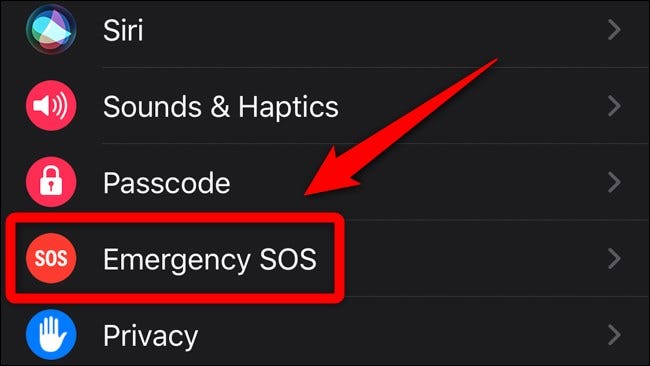
Appuyez sur la bascule à côté de “Détection de chute”. S'il le fait, alertera le 911 et à vos contacts d'urgence que vous avez potentiellement été blessé et que vous n'avez pas répondu à une alarme de l'Apple Watch.
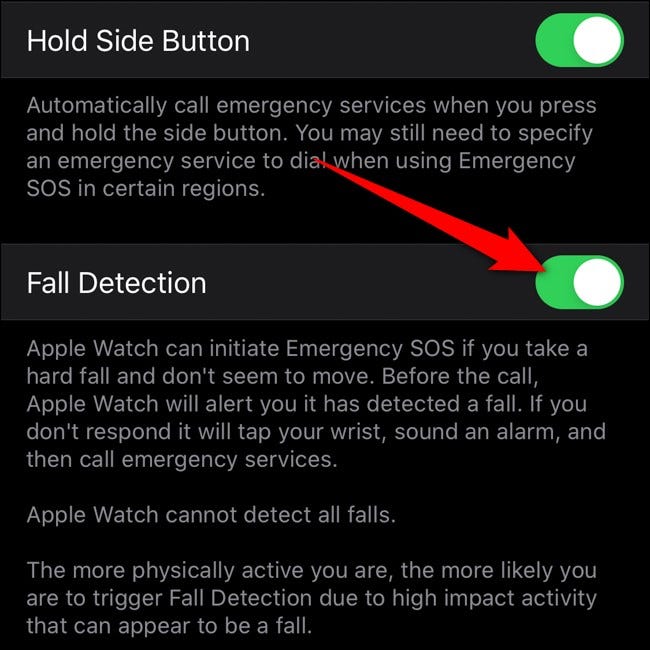
Alternativement, vous pouvez activer la détection de chute depuis votre Apple Watch. Vous pouvez le faire en cliquant sur l'application Digital Crown> Réglage (icône d'engrenage)> SOS> Détection de chute. Activez l'option si ce n'était pas déjà fait.
Configurer les contacts d'urgence
Pour que vos proches soient alertés d'un éventuel accident, doit déterminer les contacts d'urgence. Vous pouvez le faire depuis l'application “Santé” sur votre iPhone.
De nouveau, si vous ne trouvez pas l'application sur votre téléphone, balayez vers le bas sur l'écran d'accueil de l'iPhone et utilisez la recherche Spotlight pour localiser “Santé”.
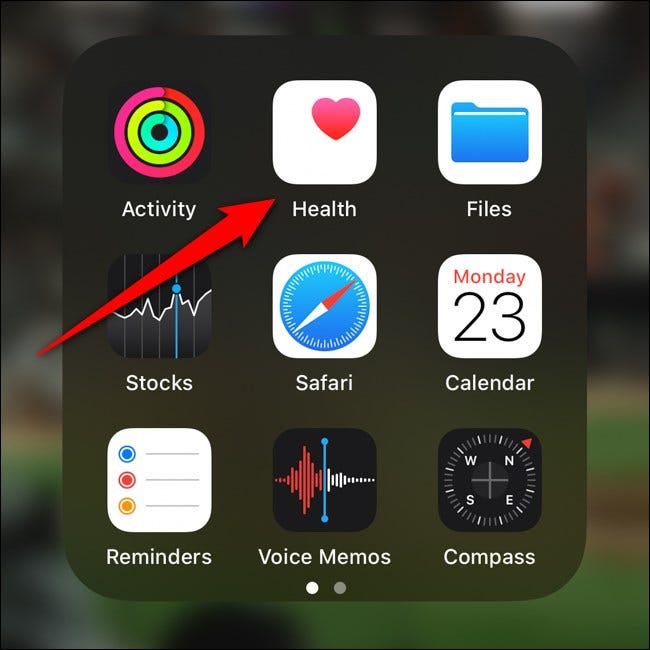
Ensuite, appuyez sur votre avatar dans le coin supérieur droit de l'application.
![]()
Faites défiler vers le bas et sélectionnez l'option “ID médical”.
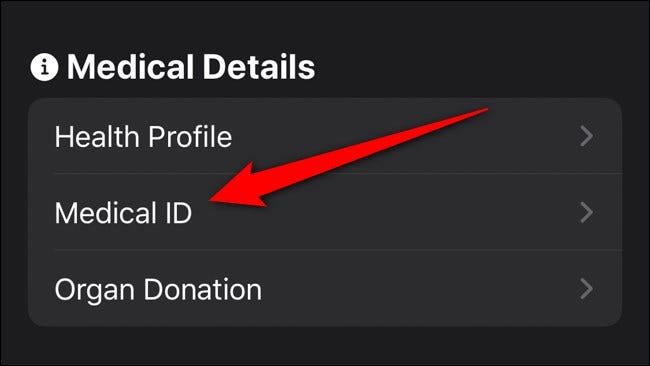
Le menu d'identification médicale répertorie toutes les informations d'urgence que vous avez fournies à votre sujet. Pour ajouter un nouveau contact d'urgence, touchez le bouton “Éditer” dans le coin supérieur droit.
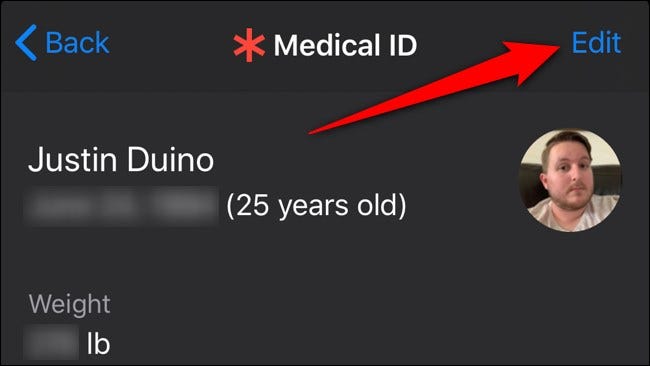
Faites défiler jusqu'à la section “contacts d'urgence” et sélectionnez “+ Ajouter un contact d'urgence”. Vous pouvez également sélectionner les icônes rouges “-” à côté des autres contacts d'urgence pour les supprimer.
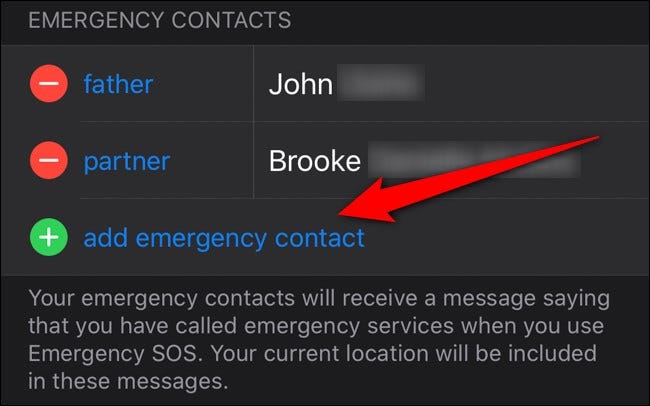
Recherchez un contact dans votre répertoire téléphonique et sélectionnez le numéro de téléphone que vous souhaitez voir apparaître pour le contact d'urgence. Ensuite, choisissez le lien du contact avec vous. Cela aidera les premiers intervenants à identifier les membres de la famille les plus proches..
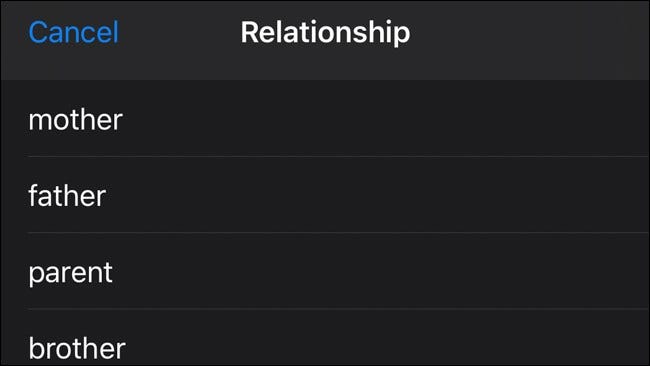
Une fois que vous avez ajouté le contact d'urgence, touche “Prêt”.
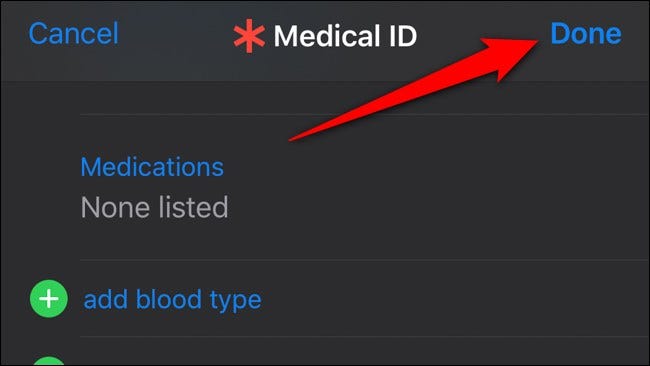
Vos contacts d'urgence seront maintenant enregistrés. S'il tombe et que le 911, Vos contacts d'urgence seront également contactés avec une position GPS afin qu'ils puissent vous localiser.
setTimeout(fonction(){
!fonction(F,b,e,v,m,t,s)
{si(f.fbq)revenir;n=f.fbq=fonction(){n.callMethod?
n.callMethod.apply(m,arguments):n.queue.push(arguments)};
si(!f._fbq)f._fbq=n;n.push=n;n.chargé=!0;n.version=’2.0′;
n.queue=[];t=b.createElement(e);t.async=!0;
t.src=v;s=b.getElementsByTagName(e)[0];
s.parentNode.insertAvant(t,s) } (window, document,'scénario',
'https://connect.facebook.net/en_US/fbevents.js’);
fbq('init', « 335401813750447 »);
fbq('Piste', « Page View »);
},3000);






